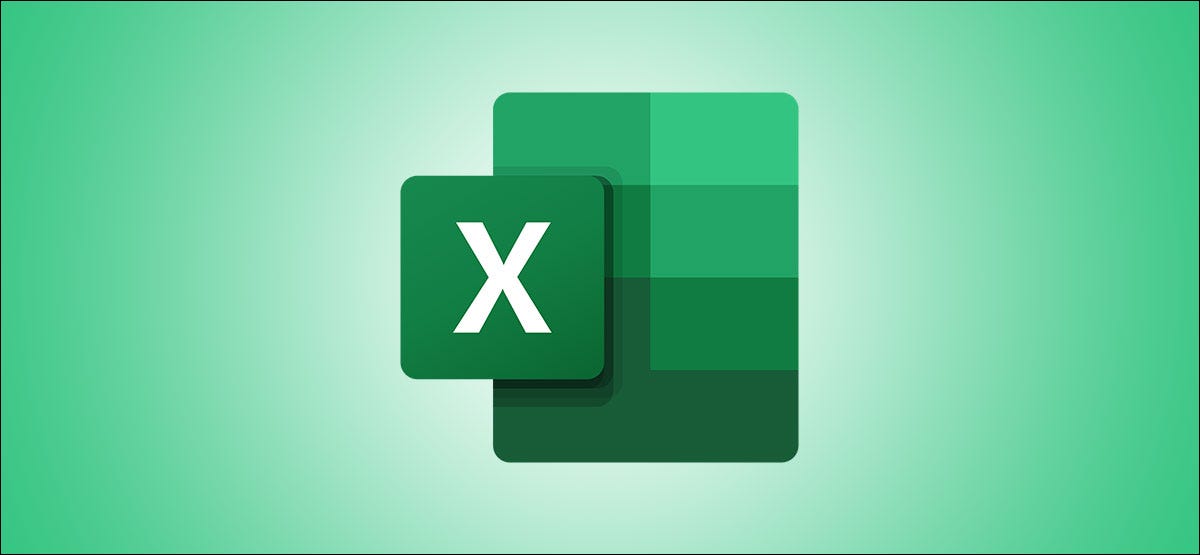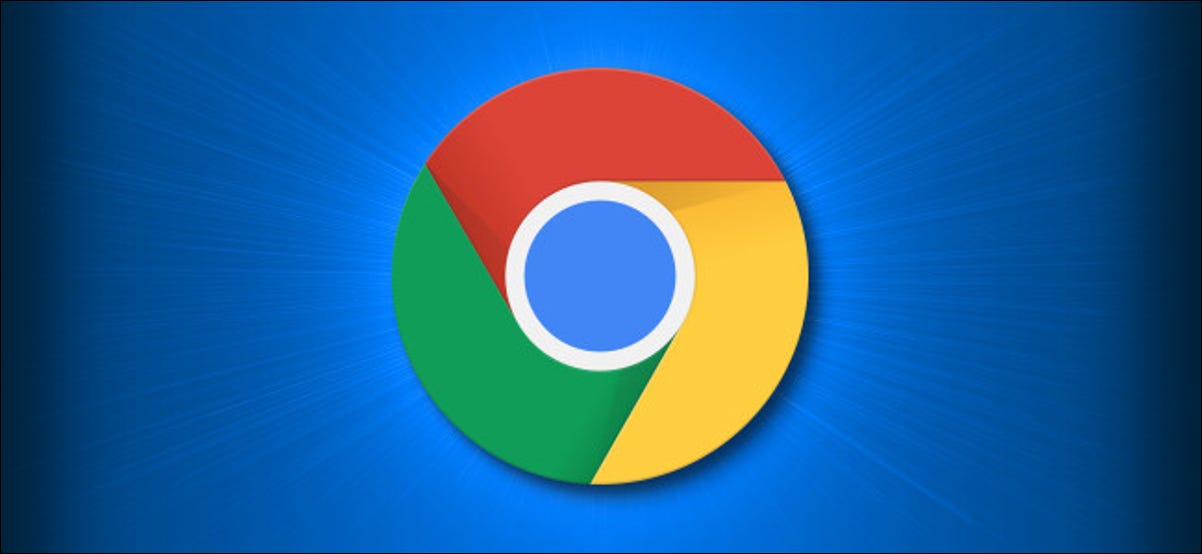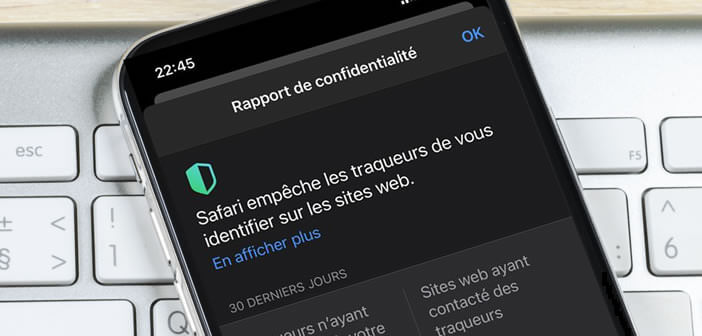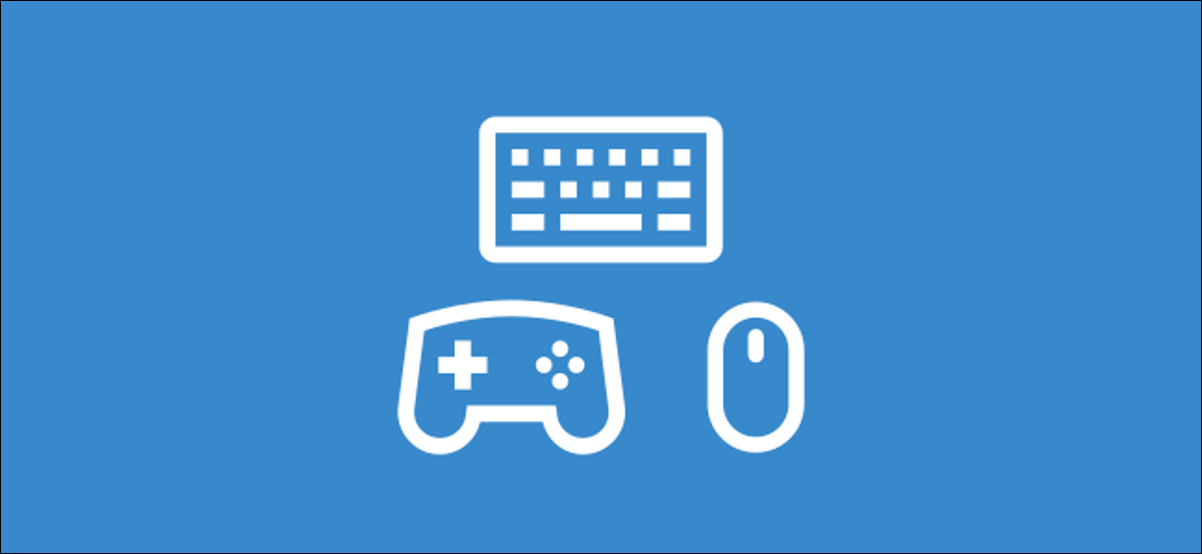إحدى أعظم ميزات Microsoft Excel هي القدرة على الارتباط بمصنفات أخرى. لذلك ، إذا حان الوقت الذي تحتاج فيه إلى العثور على ارتباطات المصنف التي قمت بتضمينها ، فستحتاج إلى معرفة من أين تبدأ.
يعد البحث العام لتحديد موقع الارتباطات إلى المصنفات أمرًا سهلاً إذا كان مجرد النص الموجود في الخلايا الذي تبحث فيه. ولكن إذا كان لديك مصنفات مرتبطة في صيغ أو أسماء محددة أو مخططات أو كائنات ، فهذا ليس بحثًا واضحًا. باستخدام مزيج من الأدوات المضمنة وعيناك ، إليك كيفية العثور على ارتباطات إلى مصنفاتك الأخرى في Microsoft Excel.
ابحث عن ارتباطات المصنف في الصيغ
بصرف النظر عن ارتباط الإسناد الترافقي البسيط في بعض نصوص الخلية ، تعد الصيغ أماكن شائعة يتم فيها تضمين ارتباطات المصنف. بعد كل شيء ، يعد سحب البيانات من ورقة أخرى تحسب بما هو موجود في الورقة الحالية طريقة فعالة لاستخدام Excel.
ابدأ بفتح ميزة البحث. يمكنك القيام بذلك باستخدام Ctrl + f أو Find & Select> Find في الشريط في علامة التبويب الصفحة الرئيسية.
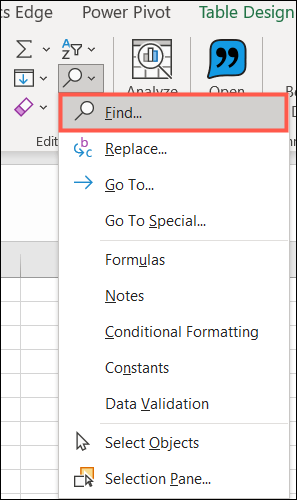
عندما يفتح مربع البحث والاستبدال ، ستحتاج فقط إلى إدخال ثلاث أجزاء من المعلومات. انقر فوق “خيارات” وأدخل ما يلي:
- ابحث عن ماذا: أدخل “.xl”
- ضمن: اختر “مصنف”
- بحث في: اختر “الصيغ”
انقر فوق “بحث عن الكل” للحصول على نتائجك.
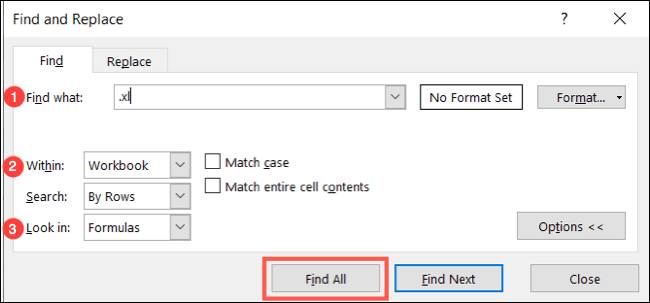
يجب أن تشاهد مصنفاتك المرتبطة معروضة ضمن كتاب. يمكنك النقر فوق رأس العمود هذا للفرز أبجديًا إذا كان لديك أكثر من مصنف مرتبط.
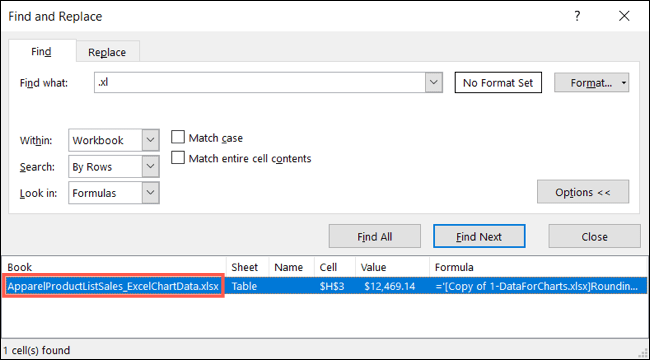
تلميح: يمكنك استخدام مربع الحوار “بحث” للعثور على روابط المصنفات في القيم والملاحظات والتعليقات أيضًا. ما عليك سوى اختيار أحد هذه الخيارات بدلاً من الصيغ في القائمة المنسدلة “بحث في”.
ابحث عن ارتباطات المصنفات في الأسماء المعرفة
هناك موقع شائع آخر يحتوي على مراجع خارجية في Excel وهو الخلايا ذات الأسماء المحددة. كما تعلم ، فإن تسمية خلية أو نطاق باسم ذي معنى ، خاصة إذا كان يحتوي على ارتباط مرجعي ، أمر مناسب.
في حين أن مربع حوار البحث والتحديد لبحثك ، مثل الصيغ ، ليس خيارًا حاليًا ، يمكنك سحب جميع الأسماء المحددة في المصنف الخاص بك. بعد ذلك ، ابحث فقط عن ارتباطات المصنف هذه.
انتقل إلى علامة التبويب الصيغ وانقر على “مدير الاسم”.
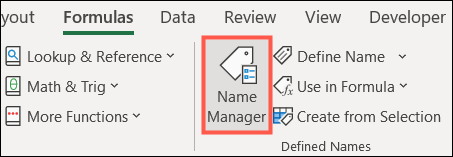
عندما تظهر نافذة مدير الاسم ، يمكنك البحث عن المصنفات في العمود يشير إلى. نظرًا لأن هذه لها امتداد XLS أو XLSX ، يجب أن تكون قادرًا على اكتشافها بسهولة. إذا لزم الأمر ، يمكنك أيضًا تحديد واحد لرؤية اسم المصنف بالكامل في المربع يشير إلى أسفل النافذة.
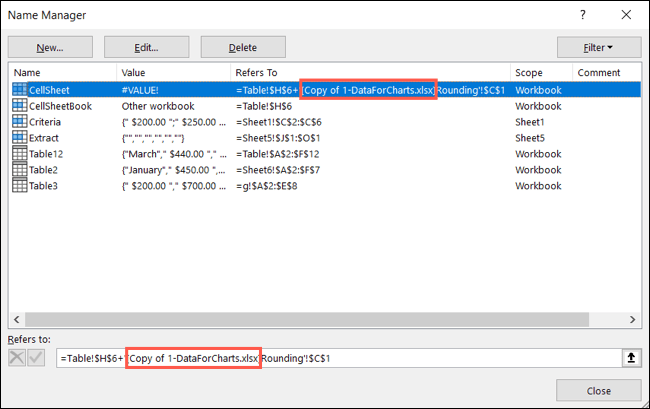
ابحث عن ارتباطات المصنف في المخططات
إذا كنت تستخدم Microsoft Excel لوضع بياناتك في مخطط مفيد وكنت تسحب المزيد من البيانات من مصنف آخر ، فمن السهل جدًا العثور على هذه الروابط.
حدد المخطط الخاص بك وانتقل إلى علامة التبويب التنسيق التي تظهر بمجرد القيام بذلك. في أقصى يسار الشريط ، انقر فوق المربع المنسدل “عناصر المخطط” في قسم التحديد الحالي.
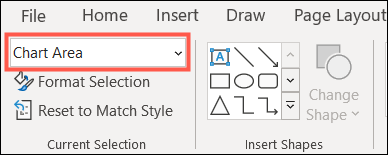
اختر سلسلة البيانات من القائمة حيث تريد البحث عن ارتباط بمصنف.
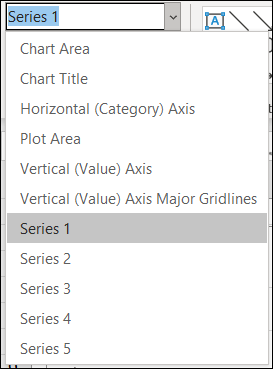
ثم حرك عينيك إلى شريط الصيغة. إذا كان المصنف مرتبطًا ، فستراه هنا ، يُشار إليه بملحق Excel. ويمكنك التحقق من كل سلسلة بيانات في مخططك بنفس الطريقة.
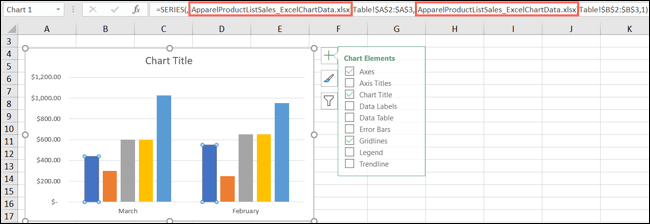
إذا كنت تعتقد أن لديك مصنفًا مرتبطًا بعنوان مخطط بدلاً من سلسلة بيانات ، فما عليك سوى النقر فوق عنوان المخطط. بعد ذلك ، انظر إلى شريط الصيغة لمصنف Microsoft Excel.
ابحث عن ارتباطات المصنف في الكائنات
تمامًا مثل إدراج ملف PDF في ورقة Excel باستخدام كائن ، يمكنك فعل الشيء نفسه لمصنفاتك. لسوء الحظ ، تشكل الكائنات أكثر العناصر مملة عندما يتعلق الأمر بالعثور على ارتباطات لمصنفات أخرى. ولكن مع هذه النصيحة ، يمكنك تسريع العملية.
افتح مربع الحوار Go To Special. يمكنك القيام بذلك باستخدام Ctrl + g أو Find & Select> Go To Special في الشريط في علامة التبويب الصفحة الرئيسية.
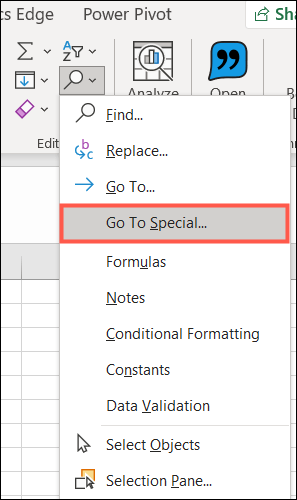
اختر “كائنات” في المربع وانقر على “موافق”. سيؤدي هذا إلى تحديد كافة الكائنات الموجودة في المصنف الخاص بك.
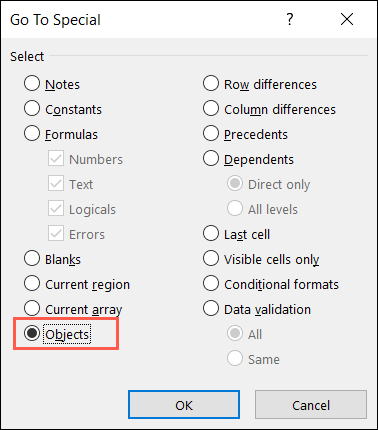
بالنسبة للكائن الأول ، انظر إلى شريط الصيغة (مثل الشريط أعلاه) للمخططات. ثم اضغط على مفتاح Tab للانتقال إلى الكائن التالي وفعل الشيء نفسه.
![]()
يمكنك الاستمرار في الضغط على Tab وإلقاء نظرة على شريط الصيغة لكل كائن في المصنف الخاص بك. عندما تعود إلى الكائن الأول الذي راجعته ، تكون قد مررت بها جميعًا.
تذكر هذه النصائح المفيدة في المرة التالية التي تحتاج فيها إلى العثور على ارتباط إلى مصنف في Microsoft Excel.